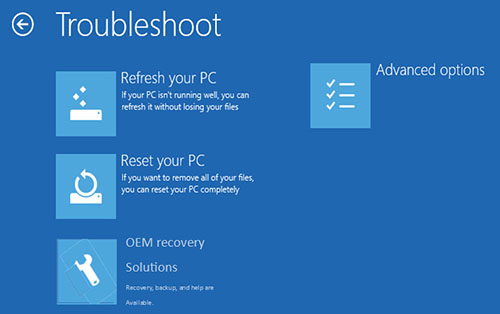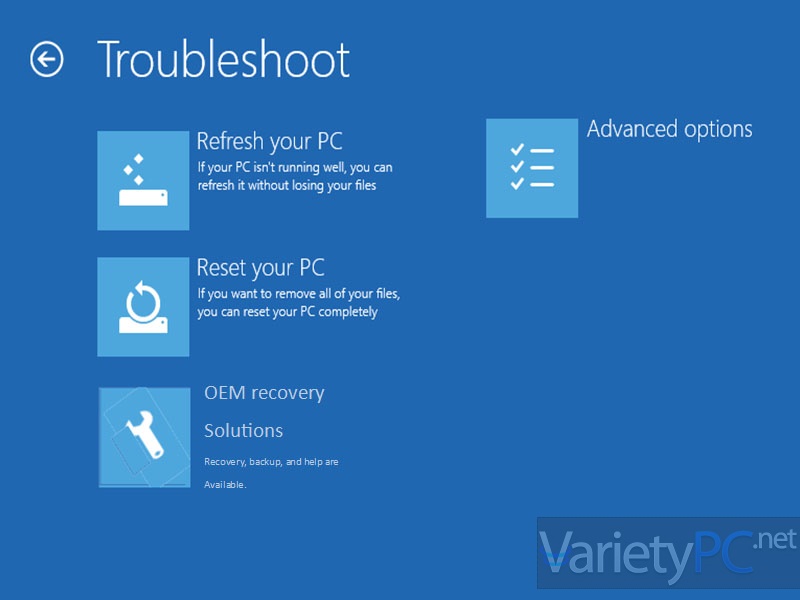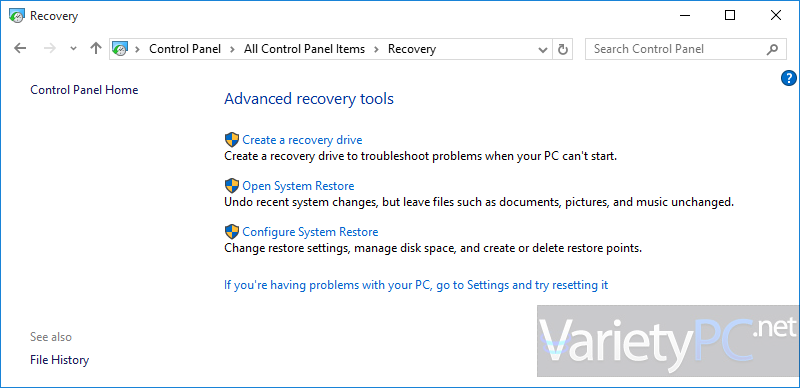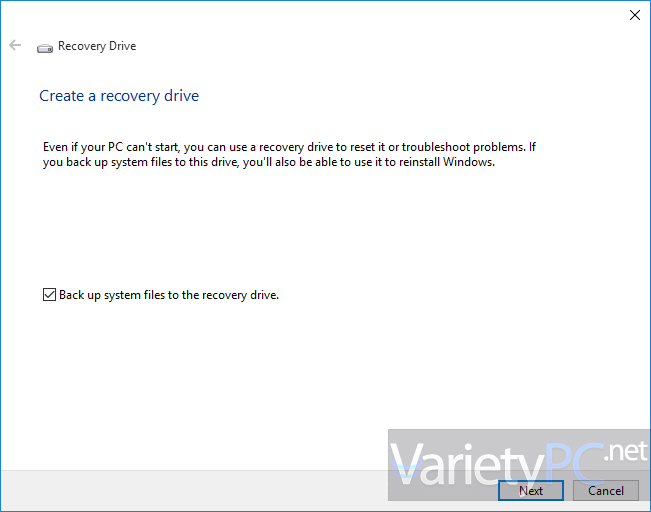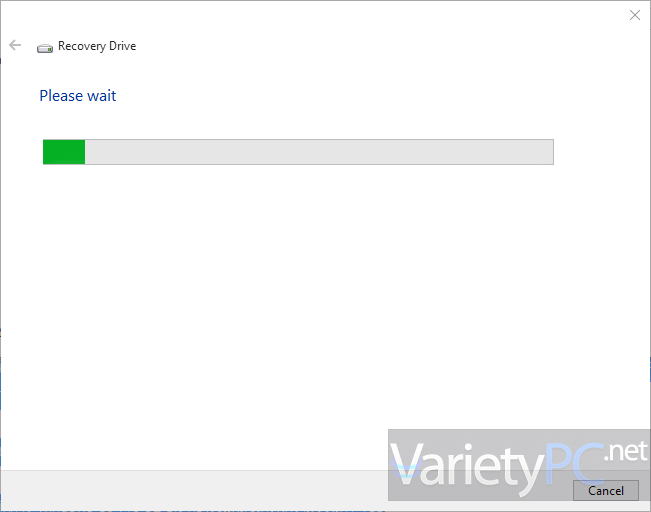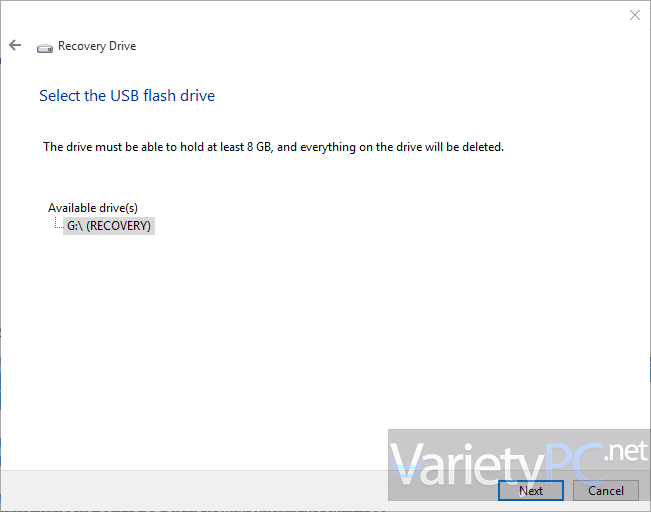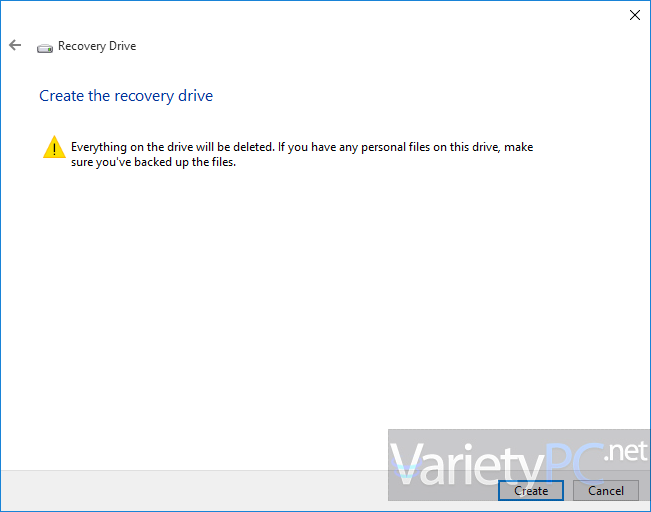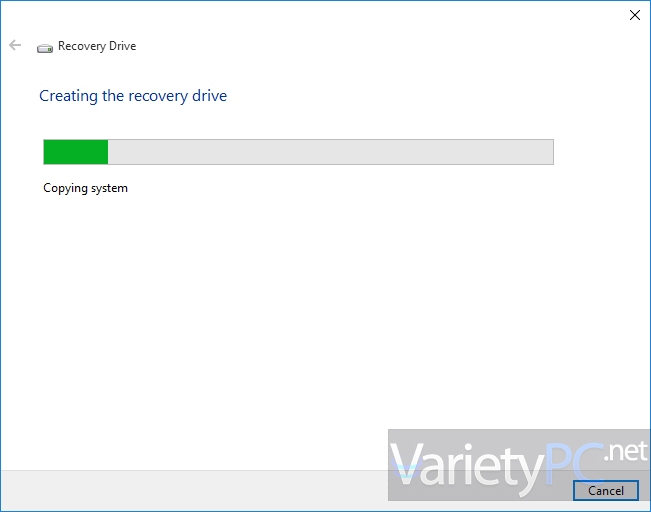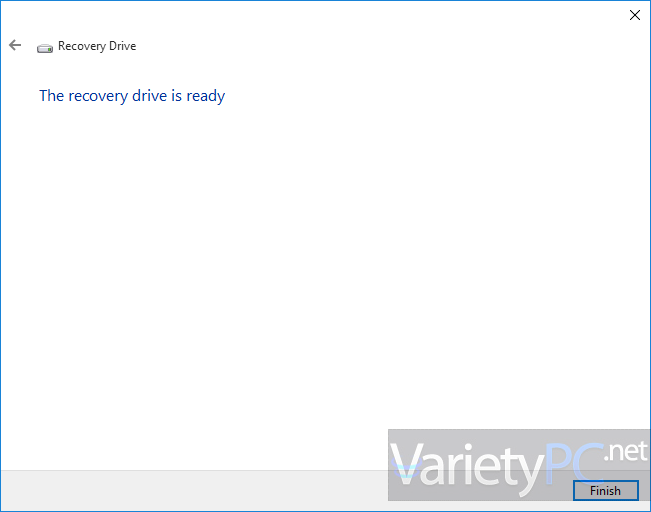สำหรับการทำ Windows 10 Recovery กับ USB Drive เรื่องนี้จะเป็นวิธีพื้นๆ แต่ถือว่าเป็นความสำคัญที่หลายๆท่านที่ใช้ Windows 10 ควรมีติดบ้านหรือเอาไว้ใกล้ตัว เพราะหากวันดีคืนดีเกิดเหตุการณ์ไม่คาดฝัน เข้าใช้งานระบบ Windows ตามปกติไม่ได้
เช่น ต้องการใช้งาน System Restore, เรียกใช้งาน Safe mode, Reset PC, Refresh PC ตลอดไปจนถึงพวกอาการหนักๆอย่างอาการฮาร์ดดิสต์ Error จนต้องพึ่งพาคำสั่ง Command Line CHKDSK เพื่อทำการเช็คดิสต์จาก Command Prompt ก็ได้ เป็นต้น ก็ต้องพึ่งพาเครื่องมือนี้ในการแก้ไขปัญหาครับ
วิธีการทำก็ไม่ซับซ้อน เพียงแต่ต้องทำบนระบบปฏิบัติการ Windows ที่เราใช้อยู่ และต้องมี USB Drive หรือแฟลชไดรฟ์มาใช้งานร่วมกันด้วย
สำหรับท่านที่ใช้ระบบปฏิบัติการ Windows 10 Pro 32-Bit ต้องใช้แฟลชไดรฟ์ความจุขั้นต่ำ 4GB
สำหรับท่านที่ใช้ระบบปฏิบัติการ Windows 10 Pro 64-Bit ต้องใช้แฟลชไดรฟ์ความจุขั้นต่ำ 8GB
วิธีการทำก็มีดังนี้
ทำการเสียบแฟลชไดรฟ์ของกับพอร์ต USB ของคอมพิวเตอร์ แล้วเปิดเข้าไปใน Control Panel -> เลือกหัวข้อ Recovery -> Create a recovery drive
ที่หัวข้อ Back up system files to the recovery drive. จะมีติ๊กถูกเป็นค่าดีฟอลล์อยู่แล้ว ก็เพียงคลิก Next
ตัวโปรแกรมจะทำการสแกนหาแฟลชไดรฟ์ที่ต้องนำมาใช้งานร่วมกัน
ถ้ามีแฟลชไดรฟ์เสียบอยู่มากกว่า 1 ตัว ก็เลือกใช้ตัวที่ต้องการนำมาทำเป็น Windows 10 Recovery แล้วคลิก Next
คลิก Create เพื่อเริ่มขั้นตอนการสร้าง Windows 10 Recovery ครับ แต่ถ้ามีข้อมูลสำคัญอยู่ภายในแฟลชไดรฟ์ เราต้องสำรองข้อมูลเหล่านั้นออกมาก่อนนะครับ เพราะระบบจะทำการฟอร์แมตไดรฟ์ตัวนี้ใหม่ทั้งหมดด้วย
หลังจากนี้ก็เพียงแต่รอ รอ และรอประมาณ 50 นาที ถึง 1 ชั่วโมง จนกว่าระบบจะทำการก็อบปี้ข้อมูลของระบบหลักเอามาไว้ภายในแฟลชไดรฟ์
ก็เป็นอันเสร็จสิ้นขั้นตอนการทำ Windows 10 Recovery กับ USB Drive แล้วครับ